Met de functie importeren kun jij je hele factuur geschiedenis op één plek inlezen in het online administratie- en boekhoudpakket MaxiAdmin.
Dit geeft jou de mogelijkheid om de facturen die je in Excel, of in een andere spreadsheet, hebt staan toe te voegen aan MaxiAdmin. Van daaruit kun je dan je factuur administratie bijhouden.
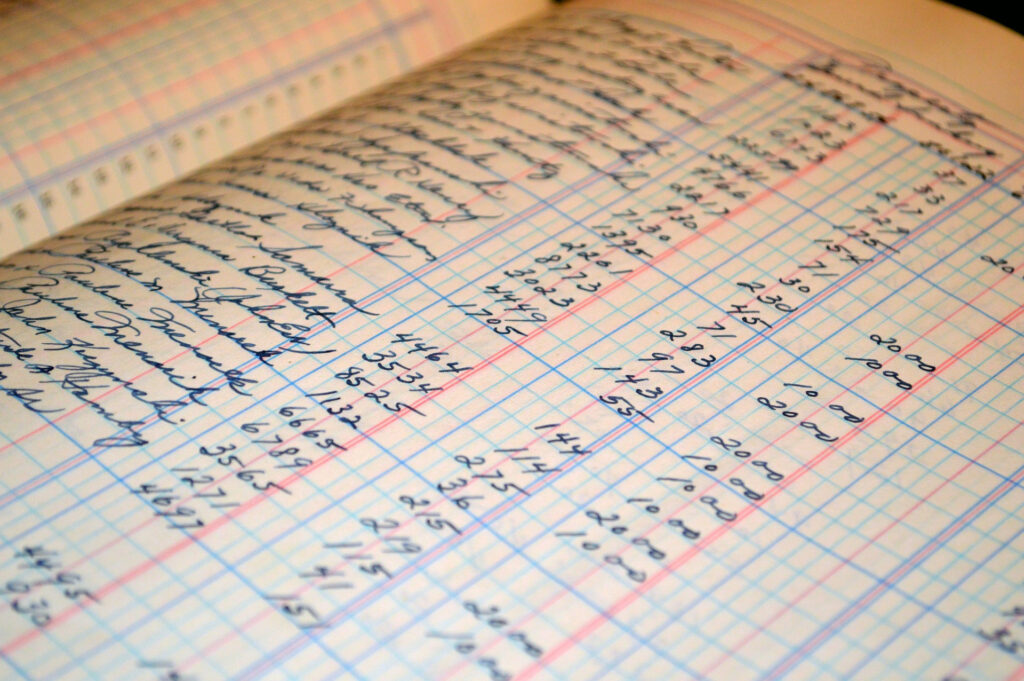
Als je jouw administratie al jaren in een spreadsheet hebt gedaan, maar je wilt toch graag gebruik gaan maken van een online boekhoud en administratie pakket, is deze functie onmisbaar. Je kunt eenvoudig jouw huidige bestanden importeren. Zo verlies je geen informatie of hoef je niet alles opnieuw handmatig in te voeren.
Onder het tabblad Importeren vind je deze functie. Bij Open bestand kun je het betreffende spreadsheet bestand selecteren en uploaden. Let erop of je de Inkomsten of de Uitgaven wilt importen en selecteer daarvoor het juiste tabblad. Als je zowel inkomsten als uitgaven wilt importeren dien je dit apart van elkaar te doen en dien je de stappen nogmaals te doorlopen.
Hoe importeer ik de bestanden
Op het scherm verschijnt het de geïmporteerde spreadsheet met alle tapbladen die je daarin hebt aangemaakt. Je ziet de kolommen van het spreadsheet en je kunt boven deze kolommen de betekenis hiervan aangeven. Zo bepaal je zelf welke informatie wordt overgenomen en zorg je ervoor dat de informatie op de juiste plek komt te staan. Let er wel op dat het verplicht is om het factuurnummer, de relatie en de datum in te voeren. Dit omdat het een vereiste is van de Belastingdienst voor het opstellen van een zakelijke factuur.
Ook kun je aangeven welke tabelregels je niet wilt importeren. Bijvoorbeeld als de eerste regel de kolomnamen bevat, of als er lege regels tussen staan. Haal bij de betreffende regels het blauwe vinkje dan weg.
Resultaat
Als alles goed is ingevoerd klik je op Volgende. Dan kun je nog een laatste controle uitvoeren. Staat er iets niet goed, dan kun je via Vorige terug om aanpassingen aan te brengen. Staat alles op de juiste plek dan klik je op Importeer facturen. Nadat je deze stap(pen) hebt doorlopen kun je het resultaat zien bij Facturen. Daar zie je dan al je geïmporteerde facturen overzichtelijk op één plek bij elkaar staan.